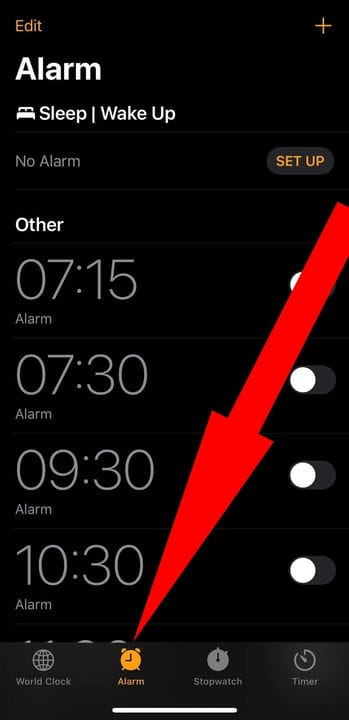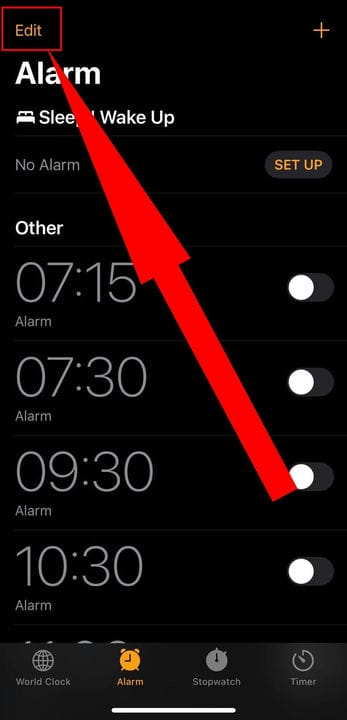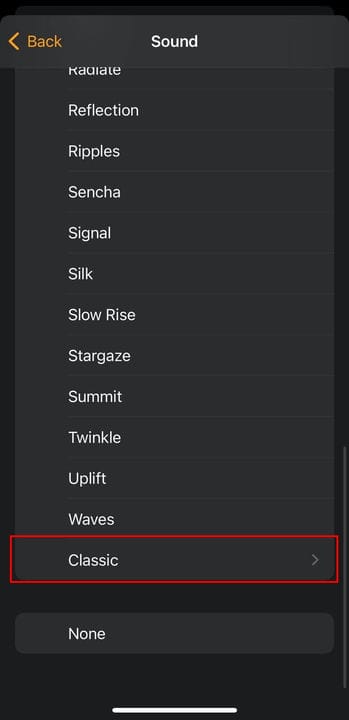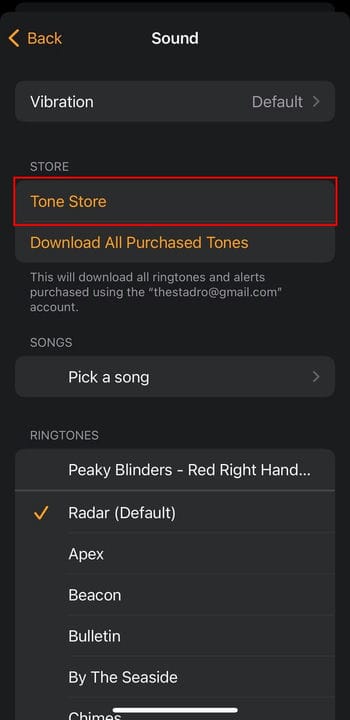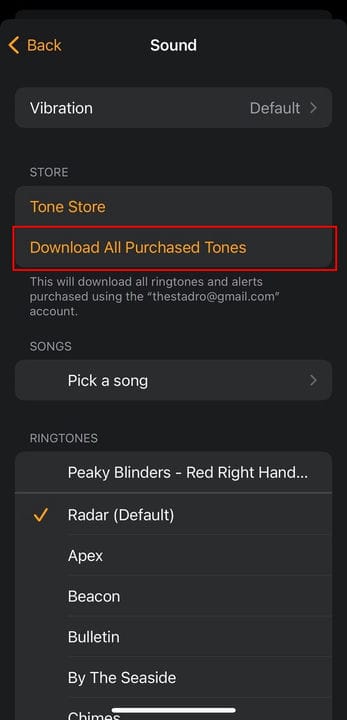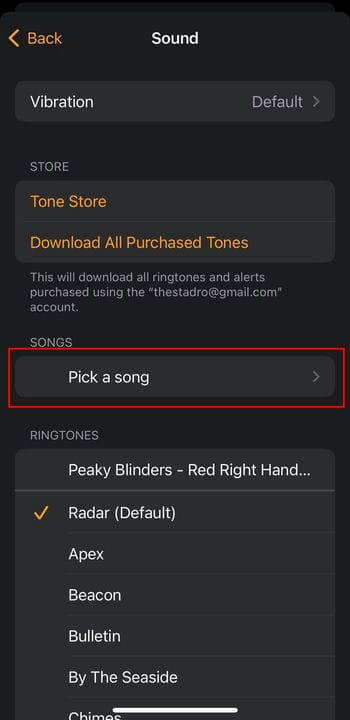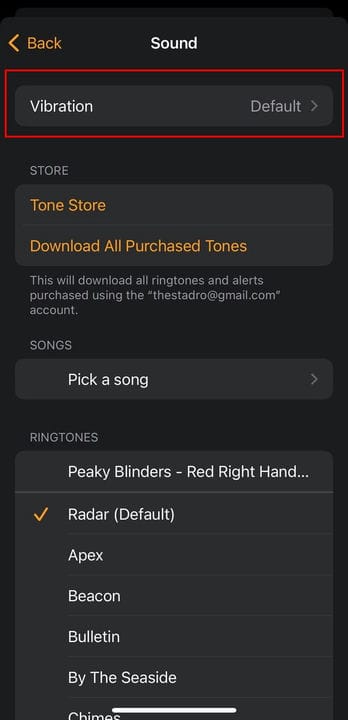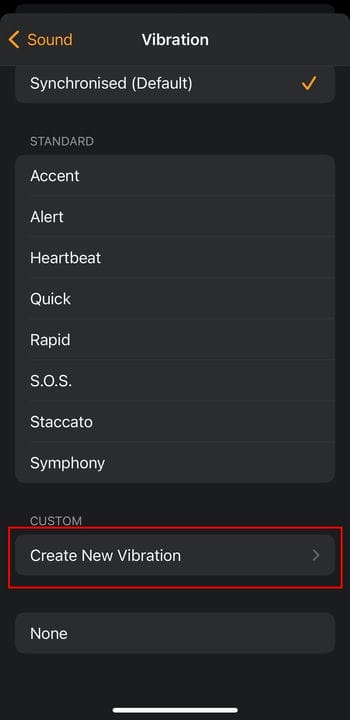Comment modifier ou personnaliser le son de l’alarme sur un iPhone
- Vous pouvez modifier le son de l'alarme sur votre iPhone dans les paramètres d'alarme de l'application Horloge.
- Vous pouvez acheter de nouveaux sons d'alarme dans le Tone Store ou utiliser une chanson de votre bibliothèque iTunes.
- Vous pouvez également modifier le modèle de vibration ou créer une vibration personnalisée pour votre alarme.
Lorsque vous définissez une nouvelle alarme sur votre iPhone, vous pouvez choisir le son qui sera émis lorsque l'alarme se déclenchera. La tonalité d'alarme par défaut est Radar et la vibration par défaut est Alerte.
Si plusieurs alarmes sont définies sur votre téléphone, vous pouvez choisir un son différent pour chacune. Vous pouvez régler une alarme pour qu'elle vibre uniquement, qu'elle émette uniquement un son ou qu'elle vibre et vous alerte par un son.
Voici comment modifier le son et les vibrations de l'alarme de votre iPhone.
Comment changer le son de votre alarme sur un iPhone
1 Ouvrez l'application Horloge sur votre iPhone.
2 Appuyez sur l' alarme en bas de votre écran pour modifier le son de votre alarme.
Sélectionnez l'alarme dans l'application Horloge.
Stefan Ionescu
3 Appuyez sur Modifier en haut à droite de votre écran.
Tapez sur "Modifier".
Stefan Ionescu
4 Appuyez sur l'alarme que vous souhaitez modifier pour ouvrir l'écran « Modifier l'alarme ».
5 Appuyez sur l' option Son sur l'écran "Modifier l'alarme".
6 Sous l'en-tête «SONNERIES» sur l'écran suivant, appuyez sur le son d'alarme souhaité. Un échantillon jouera pour chaque tonalité. Si vous ne voulez pas que l'alarme sonne, appuyez simplement sur Aucun.
En tapant sur "Classique", vous découvrirez plus de sons d'alarme parmi lesquels choisir.
Stefan Ionescu
7 Lorsque vous avez terminé, appuyez sur Retour en haut à gauche pour revenir à l'écran "Modifier l'alarme".
8 Appuyez sur Enregistrer pour enregistrer vos modifications.
Comment définir un son d'alarme personnalisé sur un iPhone
Vous n'avez pas à choisir entre Sencha, Crystals, Night Owl ou l'une des autres tonalités d'alarme fournies avec votre iPhone. Lorsque vous modifiez le son de votre alarme, vous pouvez télécharger de nouvelles tonalités.
Faites une tonalité votre alarme
Vous pouvez parcourir le magasin de tonalités pour trouver une nouvelle tonalité et la définir comme son d'alarme.
1 Ouvrez l'application Horloge sur votre iPhone.
2 Appuyez sur Alarme en bas de votre écran pour modifier le son de votre alarme.
3 Appuyez sur Modifier en haut à droite de votre écran.
4 Appuyez sur l'alarme que vous souhaitez modifier pour ouvrir l'écran « Modifier l'alarme ».
5 Appuyez sur l' option Son sur l'écran "Modifier l'alarme".
6 Sous l'en-tête "Chansons" de l'écran "Son", appuyez sur Tone Store pour accéder à la section iTunes de l'application iTunes Store afin de pouvoir acheter des sonneries parmi une large gamme d'options musicales. Vous pouvez également choisir des tonalités d'alerte de la voix d'un personnage préféré.
Appuyez sur Tone Store pour acheter plus de tonalités.
Stefan Ionescu
7 Si vous avez déjà acheté des tonalités qui ne sont pas téléchargées sur votre téléphone actuel, appuyez sur Télécharger toutes les tonalités achetées. Apple vérifiera votre compte et téléchargera vos tonalités.
Appuyez sur "Télécharger tous les sons achetés".
Stefan Ionescu
Faites d'une chanson votre alarme
Vous pouvez également régler votre alarme pour lire une chanson de votre bibliothèque iTunes.
1 Ouvrez l'application Horloge sur votre iPhone.
2 Appuyez sur Alarme en bas de votre écran pour modifier le son de votre alarme.
3 Appuyez sur Modifier en haut à droite de votre écran.
4 Appuyez sur l'alarme que vous souhaitez modifier pour ouvrir l'écran « Modifier l'alarme ».
5 Appuyez sur l' option Son sur l'écran "Modifier l'alarme".
6 Sous l'en-tête «CHANSONS », appuyez sur Choisir une chanson. Cela vous amènera à votre bibliothèque iTunes.
Appuyez sur "Choisir une chanson".
Stefan Ionescu
7 Choisissez la chanson que vous souhaitez utiliser comme sonnerie d'alarme.
Si vous avez plusieurs alarmes, vous pouvez définir différentes chansons ou tonalités pour chaque alarme.
Comment changer la vibration de votre alarme sur un iPhone
Vous pouvez également personnaliser la façon dont votre téléphone vibre pour chaque alarme.
1 Ouvrez l'application Horloge sur votre iPhone.
2 Appuyez sur Alarme en bas de votre écran pour modifier le son de votre alarme.
3 Appuyez sur Modifier en haut à droite de votre écran.
4 Appuyez sur l'alarme que vous souhaitez modifier pour ouvrir l'écran « Modifier l'alarme ».
5 Appuyez sur l' option Son sur l'écran "Modifier l'alarme".
6 Appuyez sur Vibration en haut de l'écran «Son » pour afficher une liste des modes de vibration possibles.
Appuyez sur "Vibreur".
Stefan Ionescu
7 Appuyez sur le motif souhaité. Vous obtiendrez un court échantillon de chaque vibration lorsque vous appuyez dessus.
8 Pour désactiver le vibreur, faites défiler l'écran Vibreur jusqu'en bas et choisissez Aucun.
Vous pouvez également créer une vibration personnalisée. Après avoir appuyé sur Vibration en haut de l'écran Son, faites défiler vers le bas et sous l'en-tête "PERSONNALISÉ", appuyez sur Créer une nouvelle vibration.
Appuyez sur "Créer une nouvelle vibration".
Appuyez, maintenez et relâchez l'écran pour créer un motif de vibration. Votre modèle est visualisé dans la barre en bas de l'écran. Les taps apparaissent sous forme de points. Les vibrations plus longues, créées en maintenant votre doigt enfoncé, sont des barres.
Appuyez sur Lecture pour lire votre vibration personnalisée. Appuyez sur Enregistrer pour le supprimer et en enregistrer un autre. Lorsque vous appuyez sur Enregistrer, une fenêtre apparaîtra vous permettant de nommer votre vibration personnalisée. Tapez le nom et appuyez sur Enregistrer. Vos vibrations personnalisées enregistrées apparaîtront sous PERSONNALISÉ dans le menu Vibration.